¿Cómo puedo cambiar mi cuenta de Hangouts por otra distinta?
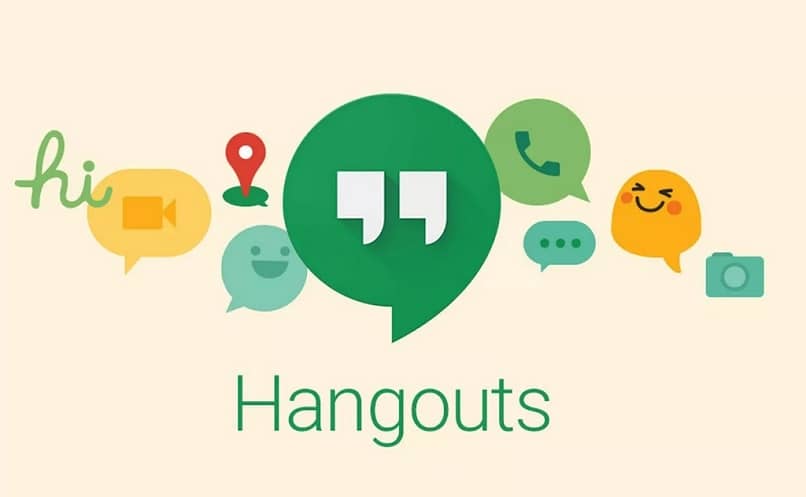
Hay momentos en los que se hace necesario cambiar la cuenta de Hangouts en un dispositivo por otra distinta, y muchos usuarios no saben cómo hacerlo. Sin embargo, no es más complicado que empezar una conversación con Hangouts o simplemente eliminar contactos en la aplicación.
Al respecto, existen dos maneras de conseguir esto, ya sea manteniendo más de una cuenta iniciada en el equipo, o bien cerrando una y abriendo otra nueva.
Sea cual sea la razón y el método que se decida usar, ambos son igual de efectivos, muy sencillos y rápidos de llevar a cabo.
Varias cuentas simultáneas
Si lo que se desea es poder cambiar la cuenta de Hangouts, pero manteniendo iniciada más de una sesión, primero se deben tener agregadas las mismas.
Para eso, en el navegador del ordenador (con la primera cuenta ya iniciada), se elige sobre la imagen de perfil, en la parte superior derecha, para que se abra el “Menú”.
Seguidamente, se presiona sobre la opción “Añadir cuenta”, a lo que se deben seguir las instrucciones para poder iniciar sesión en la otra cuenta que se desee.
Si, por el contrario, se trata de un equipo móvil, se puede hacer desde la “Configuración” del mismo, en el apartado “Usuarios y cuentas”.
Dentro de dicha área, se tiene que desplazar la vista hasta dar con “Agregar cuenta”, luego la modalidad indicada para poder seguir las instrucciones de inicio de sesión.
Otra manera más directa de hacerlo es, en el mismo equipo, ejecutar la App de Gmail, y seleccionar en la pequeña flecha que se encontrará a la derecha de la dirección de correo. Esta es una de las formas en cómo funciona Google Hangouts en Gmail.
De esta forma, se abrirá el menú de las cuentas sincronizadas, donde se podrá optar por la opción “Añadir cuenta”, después seleccionar “Google” y seguir las indicaciones.
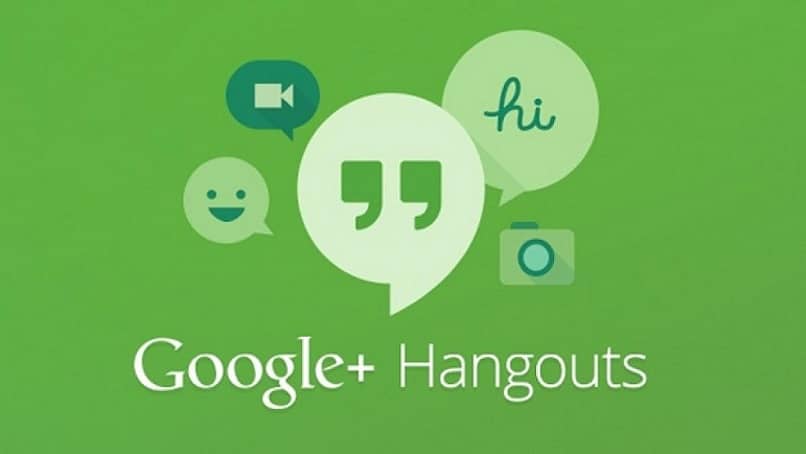
¿Qué hacer para cambiar la cuenta de Hangouts?
Ya con las cuentas correctamente sincronizadas, se podrá proceder a hacer el cambio entre una y otra sin necesidad de cerrar la sesión en ninguna.
En un ordenador
Si se va a realizar el proceso, bastará con dirigirse hacia la página oficial de Google Hangouts, y darse cuenta de que sesión está predeterminada.
Esto es muy obvio, ya que la misma web te muestra un mensaje “Hola,…” Con el nombre de la persona o el nombre que lleve la cuenta.
Ahora bien, para cambiarla, solamente se debe dirigir el cursor hacia la parte superior derecha de la pantalla, y dar clic sobre la imagen de perfil para que se abran las “Cuentas de Google”.
Con dicha pestaña expuesta, se procede a seleccionar con un clic sobre la cuenta que se quiere utilizar, con lo que se abrirá una nueva pestaña del navegador con la misma.
Y ya se podrá hacer uso de esta sin haber tenido que cerrar ninguna sesión para conseguir cambiar la cuenta de Hangouts.
En un equipo móvil
En este caso se ubica el icono con las dos comillas que caracteriza a la App de Hangouts, para luego abrir el menú principal. Este se encuentra en la parte superior izquierda de la pantalla, y se muestra como un icono con tres líneas paralelas horizontales.
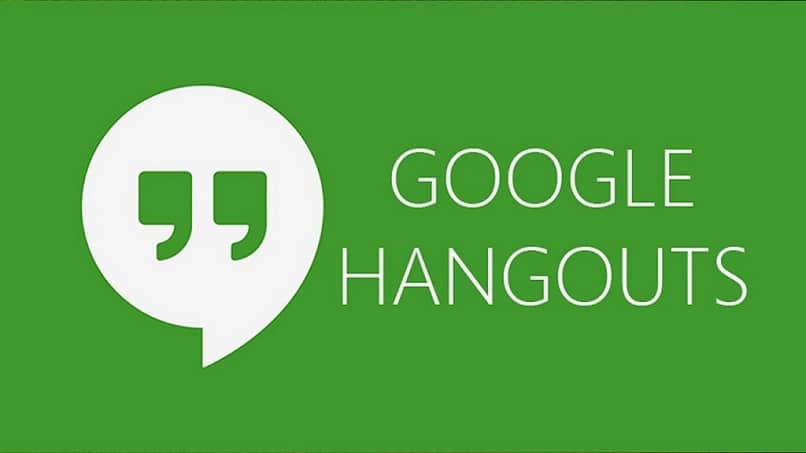
En este sentido, se mostrará la cuenta predeterminada y las opciones disponibles para la misma, pero si se pulsa sobre el icono de la otra cuenta iniciada se podrá cambiar a esta.
Cabe resaltar que todos los iconos se posicionarán en la parte superior izquierda de la pantalla, y será muy fácil elegir entre uno y otro.
Cerrar una cuenta para abrir otra
Aunque una cosa no limita a la otra, ya que se puede mantener más de una cuenta al mismo tiempo, si aun así se desea cerrar una primero, solo se deben seguir los pasos. En el móvil, únicamente bastará con dirigirse a cualquier aplicación de Google, como el Hangouts y abrir el menú principal.
En el mismo se pulsa la flecha junto a la dirección de correo para luego poder optar por “Administrar cuentas”, en esta sección se presiona sobre la cuenta en cuestión.
Seguidamente, se dará en el botón “Eliminar cuenta” y confirmar la acción para que el sistema la realice. Y así se podrá activar la nueva cuenta.